EXCEL part 13 Tableaux croisés dynamiques
Summary
TLDRCette vidéo présente une introduction détaillée aux tableaux croisés dynamiques dans Excel, mettant en lumière leur utilisation pour synthétiser et analyser des données complexes. Le formateur explique comment créer des tableaux, ajouter des données et personnaliser des graphiques pour améliorer la visualisation. Il souligne l'importance de pratiquer et d'utiliser efficacement cet outil pour réaliser des rapports et analyses, tout en clarifiant que les tableaux croisés dynamiques ne conviennent pas toujours pour des calculs complexes. Les participants sont encouragés à poser des questions pour maîtriser pleinement Excel et l'utiliser dans leur carrière.
Takeaways
- 📊 Pratiquez avec Excel pour maîtriser la création de graphiques et de tableaux croisés dynamiques.
- 📈 Utilisez les tableaux croisés dynamiques pour résumer et analyser rapidement des ensembles de données.
- 🛠️ Apprenez à personnaliser les graphiques en ajoutant des étiquettes et des couleurs pour une meilleure visualisation.
- 📚 Consultez les ressources sur Moodle, notamment les documents du CNRS, pour approfondir vos connaissances.
- 🔍 La synthèse dynamique des données est essentielle pour des analyses efficaces.
- ⏳ Les tableaux croisés dynamiques offrent des rapports en temps réel, mais ont des limites pour les calculs complexes.
- 📐 Pratiquez la segmentation et le regroupement des données pour des analyses plus précises.
- 🔗 Posez des questions à votre enseignant pour clarifier vos doutes et mieux comprendre les outils Excel.
- 💡 Explorez différents types de graphiques pour identifier celui qui communique le mieux vos données.
- 🎯 L'entraînement régulier est crucial pour développer des compétences avancées en analyse de données.
Q & A
Qu'est-ce qu'un tableau croisé dynamique dans Excel ?
-Un tableau croisé dynamique est un outil puissant qui permet de calculer, synthétiser et analyser des données, facilitant ainsi la visualisation des comparaisons, motifs et tendances.
Comment créer un tableau croisé dynamique ?
-Pour créer un tableau croisé dynamique, sélectionnez une liste ou un tableau avec des en-têtes, allez dans l'onglet 'Insertion', puis cliquez sur 'Tableaux croisés dynamiques'.
Quelles informations peut-on obtenir à partir d'un tableau croisé dynamique ?
-On peut obtenir des informations comme des sommes, moyennes, minimums, maximums, et d'autres statistiques sur les données croisées.
Comment peut-on filtrer les données dans un tableau croisé dynamique ?
-On peut filtrer les données en utilisant des segments ou des chronologies, permettant de sélectionner des catégories spécifiques ou des plages de dates.
Quelles sont les options disponibles pour afficher les résultats dans un tableau croisé dynamique ?
-Les options incluent l'affichage des totaux généraux, des sous-totaux, et la possibilité de modifier la mise en forme des étiquettes.
Comment peut-on modifier les calculs effectués dans un tableau croisé dynamique ?
-On peut changer le type de calcul en cliquant sur l'intitulé du champ dans la zone de valeurs et en sélectionnant des options comme 'Moyenne', 'Minimum', ou 'Maximum'.
Pourquoi utiliser des graphiques croisés dynamiques ?
-Les graphiques croisés dynamiques permettent de visualiser les données de manière dynamique, en mettant en évidence les tendances et les comparaisons à travers des représentations graphiques.
Quelles précautions faut-il prendre lors de l'utilisation de dates dans un tableau croisé dynamique ?
-Il est important de regrouper les dates par périodes appropriées (comme par année ou par trimestre) pour éviter la surcharge d'informations et faciliter l'analyse.
Quelle est la différence entre l'utilisation d'un tableau croisé dynamique et des fonctions Excel classiques ?
-Un tableau croisé dynamique est plus adapté pour le reporting et l'analyse de données en temps réel, tandis que les fonctions Excel classiques sont meilleures pour les calculs détaillés et les modélisations.
Comment les tableaux croisés dynamiques peuvent-ils améliorer la productivité ?
-Ils permettent de récupérer des informations rapidement et efficacement, évitant ainsi le besoin d'utiliser des fonctions complexes et de passer beaucoup de temps sur les analyses de données.
Outlines

This section is available to paid users only. Please upgrade to access this part.
Upgrade NowMindmap

This section is available to paid users only. Please upgrade to access this part.
Upgrade NowKeywords

This section is available to paid users only. Please upgrade to access this part.
Upgrade NowHighlights

This section is available to paid users only. Please upgrade to access this part.
Upgrade NowTranscripts

This section is available to paid users only. Please upgrade to access this part.
Upgrade NowBrowse More Related Video

Power Pivot Sous Excel | Comprendre Ce Plug En 10 Minutes ! 🔥
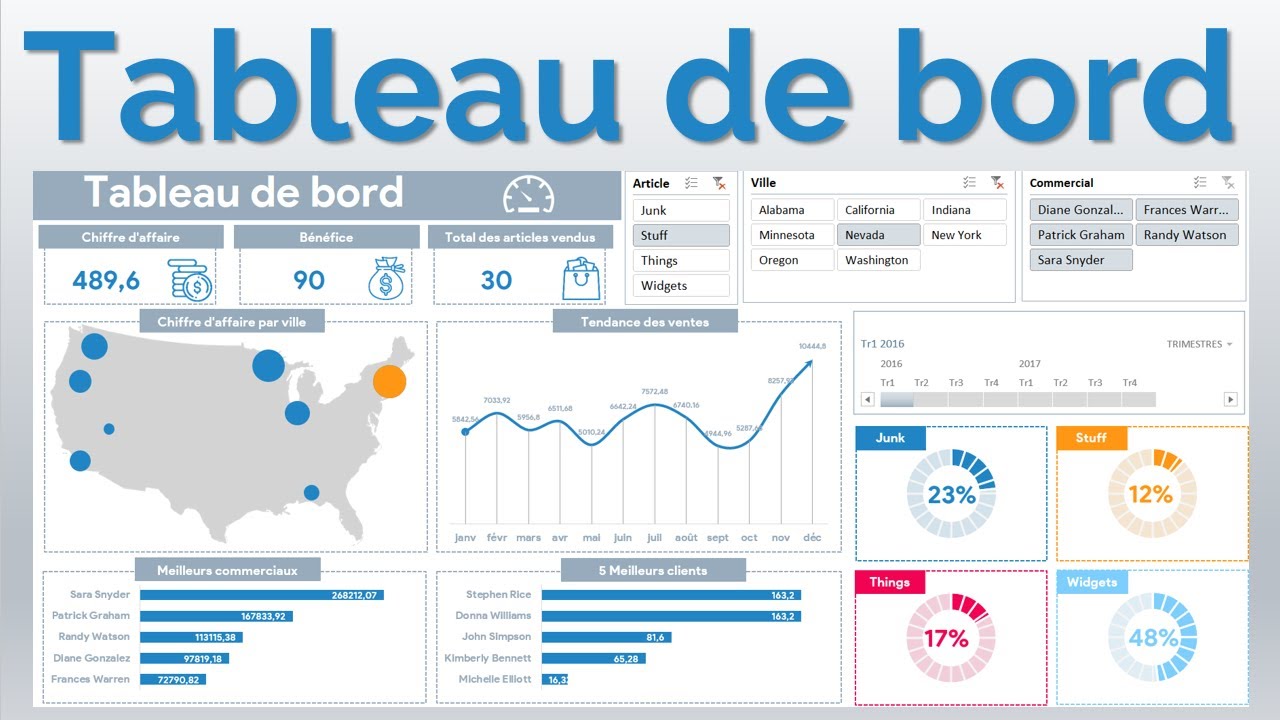
Excel #31: Tableau de bord pour visualiser les indicateurs de performance du service commercial.

EXCEL part 14 formulaires

Learn NUMPY in 5 minutes - BEST Python Library!

Découvrez Copilot pour Microsoft 365 - IA

Comment l'ordinateur représente l'information ? - Système binaire
5.0 / 5 (0 votes)
